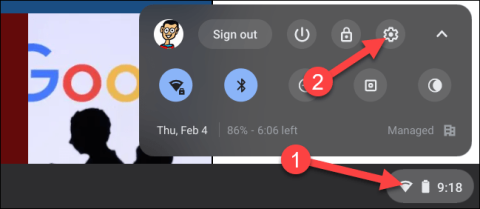Η προσέγγιση των συσκευών Android και Chrome OS και η μετατροπή του Chrome OS σε μια πιο φιλική προς τον χρήστη πλατφόρμα είναι ένα από τα σχέδια κορυφαίας προτεραιότητας στη στρατηγική ανάπτυξης λογισμικού της εταιρείας. Η Google σήμερα. Η κυκλοφορία της εξαιρετικά χρήσιμης λειτουργίας Phone Hub είναι η πιο ξεκάθαρη απόδειξη.
Τι είναι το Phone Hub;
Το Phone Hub βοηθά τους χρήστες να συνδέουν συσκευές Android με Chrome OS , να συγχρονίζουν ειδοποιήσεις, να προβάλλουν πρόσφατες καρτέλες και να προβάλλουν μηνύματα τηλεφώνων Android σε Chromebook.
Η Google αναπτύσσει το Phone Hub για Chrome OS για λίγο, αλλά μόλις πρόσφατα το κυκλοφόρησε επίσημα στο Chrome OS 89. Το Phone Hub λειτουργεί βασικά παρόμοια με την εφαρμογή " Your Phone " της Microsoft στα Windows 10. Σε αυτό το άρθρο, ας μάθουμε πώς να χρησιμοποιείτε το τηλέφωνο Κεντρικό σημείο.
Συνδέστε το Chrome OS με το Android χρησιμοποιώντας το Phone Hub
Για να χρησιμοποιήσετε τη νέα δυνατότητα Phone Hub, ακολουθήστε τα εξής βήματα:
Βήμα 1: Συνδέστε το τηλέφωνό σας Android στο Chromebook σας κάνοντας κλικ στο ρολόι στην κάτω δεξιά γωνία της οθόνης του Chromebook > κάνοντας κλικ στο εικονίδιο με το γρανάζι για να ανοίξετε το μενού Ρυθμίσεις .

Ανοίξτε το μενού Ρυθμίσεις
Βήμα 2: Στο μενού Ρυθμίσεις που εμφανίζεται, κάντε κλικ στην καρτέλα " Συνδεδεμένες συσκευές ".

Βήμα 3: Θα δείτε την ενότητα " Android Phone " εδώ. Κάντε κλικ στο κουμπί " Ρύθμιση " για να ξεκινήσει η διαδικασία προσαρμογής.

Βήμα 4: Θα ανοίξει ένα νέο παράθυρο με ένα αναπτυσσόμενο μενού που θα περιλαμβάνει τις ενεργές συσκευές Android που είναι συνδεδεμένες με τον λογαριασμό σας Google. Επιλέξτε μια συσκευή που θέλετε να χρησιμοποιήσετε και κάντε κλικ στο « Αποδοχή & Συνέχεια ».

Βήμα 5: Εισαγάγετε τον κωδικό πρόσβασης του λογαριασμού σας Google και κάντε κλικ στο " Τέλος ".

Βήμα 6 : Εάν επαληθευτεί σωστά, οι δύο συσκευές θα συνδεθούν μεταξύ τους. Κάντε κλικ στο « Τέλος » για να επιστρέψετε στο μενού Ρυθμίσεις του Chromebook σας.

Βήμα 7: Το όνομα του τηλεφώνου σας θα εμφανίζεται τώρα στην ενότητα " Συνδεδεμένες συσκευές ". Κάντε κλικ σε αυτό για να συνεχίσετε.

Παρακάτω είναι όλες οι ρυθμίσεις που σχετίζονται με τη συνδεδεμένη συσκευή Android. Πρώτα, βεβαιωθείτε ότι είναι ενεργοποιημένο το " Phone Hub ".

Θα υπάρχουν δύο διακόπτες εναλλαγής κάτω από την ενότητα " Phone Hub " που αντιστοιχούν σε πρόσθετες λειτουργίες. Ενεργοποιήστε τις επιλογές που θέλετε να χρησιμοποιήσετε.
- Ειδοποιήσεις : Οι ειδοποιήσεις από τις "εφαρμογές συνομιλίας" στη συνδεδεμένη συσκευή σας Android θα συγχρονίζονται και θα εμφανίζονται στο Chromebook σας.
- Πρόσφατες καρτέλες Chrome : Εάν χρησιμοποιείτε το Chrome στη συσκευή σας Android, οι καρτέλες που ανοίξατε πρόσφατα θα εμφανιστούν στο Hub.

Μόλις ολοκληρώσετε τα παραπάνω βήματα, θα δείτε ένα εικονίδιο τηλεφώνου να εμφανίζεται στην περιοχή Ράφι του Chromebook σας. Κάντε κλικ σε αυτό για να ανοίξετε το Phone Hub.

Ας μάθουμε για τη διεπαφή Phone Hub.
Ξεκινώντας από την κορυφή, μπορείτε να δείτε το όνομα της συσκευής σας Android, την ισχύ του σήματος και το επίπεδο της μπαταρίας της. Το εικονίδιο με το γρανάζι θα σας μεταφέρει απευθείας στις Ρυθμίσεις που εξετάσαμε νωρίτερα.

Το μεσαίο τμήμα έχει μερικά κουμπιά που υποστηρίζουν τον έλεγχο της συνδεδεμένης συσκευής Android.
- Ενεργοποίηση σημείου πρόσβασης : Εάν το τηλέφωνό σας υποστηρίζει αυτήν τη δυνατότητα και έχετε ενεργοποιήσει το Instant Tethering στο Chromebook σας, ο υπολογιστής σας θα συνδεθεί στο Διαδίκτυο του τηλεφώνου σας.
- Αθόρυβο τηλέφωνο (σιωπηλή λειτουργία: Σίγαση ήχου κουδουνίσματος και ειδοποιήσεων στη συσκευή σας Android.
- Εντοπισμός τηλεφώνου : Κάνει το τηλέφωνο να κουδουνίζει δυνατά, ώστε να μπορείτε εύκολα να προσδιορίσετε πού βρίσκεται η συσκευή.

Η κάτω περιοχή εμφανίζει τις δύο πιο πρόσφατες καρτέλες που επισκεφτήκατε στο πρόγραμμα περιήγησης Google Chrome στη συσκευή σας Android. Απλώς κάντε κλικ για να τα ανοίξετε στο Chromebook σας .

Έτσι, εάν έχετε μια συσκευή Android και ένα Chromebook, η σύνδεση μεταξύ τους έχει γίνει πλέον πολύ εύκολη χάρη στο Phone Hub. Μπορείτε να εστιάσετε στην εργασία στον υπολογιστή σας και να μην χάνετε ό,τι είναι σημαντικό στο τηλέφωνό σας.